Ubuntu Server Mindestanforderungen. Ubuntu Systemanforderungen.
Auswahl der Ubuntu-Version
Zunächst müssen Sie die Version der Distribution auswählen, die Ihren Zielen am ehesten entspricht. Jede Version hat die Nummer: 10.04, 12.04, 13.10 usw., nur das Jahr und der Monat der Verteilung, nicht mehr. Natürlich, je höher die Zahl, desto besser das Produkt - kein Fortschritt vor Ort. Allerdings hat Ubuntu eine große Anzahl von Modifikationen, die zur selben Zeit produziert werden. Alle Änderungen einer Nummer sind miteinander kompatibel, unterscheiden sich jedoch nur in vorinstallierten Programmen und Einstellungen.
Wir werden anhalten Ubuntu 14.04 "Trusty Tahr" Desktop - Die Hauptversion von Ubuntu für Heimcomputer.
Vielleicht ist Ihnen schon aufgefallen, dass jede Version von Ubuntu, außer der Nummer, auch einen Codenamen hat. Alle Codenamen bestehen aus zwei Wörtern, die mit demselben Buchstaben beginnen: das Adjektiv und der Name des Tieres. Zum Beispiel wird die in diesem Handbuch beschriebene Version von Ubuntu 14.04 LTS "Trusty Tahr" genannt. Beginnend mit Ubuntu 6.06 "Dapper Drake" ändern sich die Anfangsbuchstaben der Codenamenwörter in neueren Releases in Übereinstimmung mit dem lateinischen Alphabet.
Die Abkürzung LTS (aus dem Englischen "Long Term Support" - Langzeit-Support) bedeutet, dass Ubuntu 14.04 für fünf Jahre - bis April 2019 - unterstützt wird.
Beachten Sie, dass die wichtigsten Änderungen (oder anders gesagt, Derivate), außer für Ubuntu selbst, sind:
All das sind Desktop-Versionen, also Versionen, die dafür gedacht sind desktop-Computer: Jede von ihnen hat eine Desktop-Umgebung, mit anderen Worten - eine grafische Benutzeroberfläche. Neben Desktop gibt es auch eine Server-Server-Version, die ohne grafische Benutzeroberfläche auskommt und, wie Sie sich denken können, für Server gedacht ist.
Jetzt das Wichtigste. Ubuntu funktioniert auf den meisten modernen Computern, daher gibt es Ubuntu-Builds für verschiedene PC-Architekturen. Die häufigsten sind i386 und amd64. Version amd64 Es ist für Computer gedacht, die 64-Bit-Computing unterstützen. Alle modernen Computer mit Multi-Core-Prozessoren unterstützen sie (und nicht nur AMD-Produkte, sondern auch Intel-Prozessoren). Architektur i386 ist viel älter, aber 64-Bit-Prozessoren sind voll kompatibel damit. Daher wird die Version von Ubuntu dafür auf fast allen Computern funktionieren, einschließlich des modernen Multi-Core, aber nicht alle Funktionen der neuen Prozessoren unterstützen. In der Tat ist alles in der Tat einfach: Wenn Sie haben neuer ComputerEs wird empfohlen, die Version zu verwenden amd64Wenn der alte, dann hast du nichts als i386, bleibt nicht.
Die minimalen Systemanforderungen für Ubuntu sind:
Ein Prozessor mit einer Taktfrequenz von 700 MHz (zum Beispiel Intel Celeron oder besser),
1024 MB rAM,
VGA-kompatible Grafikkarte mit einer Auflösung von 1024 × 768,
10 GB freier Speicherplatz.
Für mehr oder weniger bequeme Arbeit benötigen Sie jedoch einen Computer mit Eigenschaften, die besser sind als:
Pentium 4 mit 2 GHz,
2048 MB RAM,
Grafikkarte mit Unterstützung für 3D-Beschleunigung und mindestens 256 MB Videospeicher,
Zugang zum Internet,
20 GB freier Speicherplatz.
Wenn Ihr Computer diese Anforderungen nicht erfüllt, verzweifeln Sie nicht und suchen Sie nach "leichteren" Distributionen, zum Beispiel Xubuntu oder Lubuntu.
Offensichtlich hast du herausgefunden, was du brauchst, und hast keine Angst, wenn du den ganzen Ubuntu-Zoo siehst.
Nachdem Sie sich für die Auswahl entschieden haben, ist es an der Zeit, die Download-Seite zu besuchen und die benötigte Version herunterzuladen.
Beachten Sie, dass es in der Vergangenheit üblich wurde, verschiedene Versionen von Ubuntu nicht so sehr nach Nummer, sondern nach dem ersten Wort des Codenamens zu identifizieren. Für Ubuntu 14.04 "Trusty Tahr" ist dieses Wort vertrauenswürdig. Denken Sie daran, weil Sie die meiste Zeit genau dieses Wort treffen, um die Version der Ubuntu-Distribution anzugeben.
Es gibt zwei Arten von Downloads: Der erste ist direkt, Sie gehen einfach durch Ihren Browser zum Server, wählen die gewünschte Datei und starten den Download. Dies ist ein universeller Weg, aber die zweite Methode ist vorzuziehen und bequemer - Herunterladen einer Festplatte durch Torrents. Auf unserer Seite wird zunächst nur angeboten, Ubuntu mit Hilfe von Torrents herunterzuladen. Wenn Sie wissen, wie man diese Technologie verwendet, wählen Sie einfach die gewünschte Torrent-Datei aus der Liste, fügen Sie sie Ihrem Torrent-Client hinzu und warten Sie, bis der Download abgeschlossen ist. Vergessen Sie nicht, Sie benötigen eine Desktop-Version Ihrer Architektur.
Wenn Sie nicht wissen, wie man Torrents verwendet, ist es in Ordnung. Schau dir den Abschnitt an " Laden Sie CD oder DVD herunter", Es enthält Links zu Archiven mit Festplatten. Sie benötigen entweder die erste Gruppe von Links, wenn Sie sich entscheiden, die CD-Version herunterzuladen, oder die zweite, wenn Sie sich entscheiden, die DVD herunterzuladen. 
Also gehen wir zum ersten Link in der Gruppe und sehen die Liste der Verzeichnisse (wenn Sie nicht zum ersten Link gehen können, gehen Sie zum zweiten): 
Sie benötigen ein vertrauenswürdiges Verzeichnis (wenn Sie eine DVD herunterladen, gehen Sie zuerst in das Verzeichnis "releases"), da sind viele Dateien drin: 
Erinnerst du dich an die Unterhaltung über die Version? Sie benötigen eine der Dateien mit der Erweiterung .iso - das ist das Bild die Installationsdiskette (Wahrscheinlich haben Sie nicht vergessen, wie Sie das für Ihre Architektur Notwendige auswählen). Klicken Sie auf den Namen der gewünschten Datei und starten Sie den Download auf Ihren Computer.
Du hast also ein Image der Installationsdiskette von Ubuntu aus dem Internet, was solltest du damit machen?
Ein Disk Image mit Ubuntu brennen
Die ISO-Datei ist eine Art Archiv, das alle Dateien der Installations-CD enthält. Um zu erstellen bootdiskette Ubuntu, Sie müssen den ISO-Inhalt auf eine DVD-Disc brennen. Im Prinzip ist es schon lange her, dass Sie alle Brennprogramme machen können, also schauen Sie sich die Einstellungen Ihres Programms für die Aufnahme genau an.
Bitte beachten Sie: nicht aufzeichnen ganze ISO-Datei auf Festplatte und erstellen aus dem ISO-Image-Laufwerk. Das Extrahieren von Inhalt aus dem ISO ist dabei das Programm der Aufzeichnung, nicht das manuelle Verwenden des Archivers.
Manchmal müssen Sie Ubuntu jedoch auf einem Computer ohne DVD-Laufwerk installieren. Es gibt eine Vielzahl von Möglichkeiten, dies zu tun, aber am gebräuchlichsten und bequemsten ist es, von einem USB-Flash-Laufwerk zu installieren. Um diese Installationsmethode zu verwenden, benötigen Sie ein USB-Flash-Laufwerk mit mindestens 1 GB für die Desktop-CD-Version oder 4 GB für DVD, und Ihr Computer muss auch das Booten über USB unterstützen.
Erstellen Sie ein bootfähiges USB-Flash-Laufwerk aus dem ISO-Image mit Hilfe des Programms usb-creator. In Ubuntu ist es ab Version 8.10 standardmäßig aktiviert und Sie können es finden, indem Sie eingeben uSB-Schöpfer in der Suchleiste des Hauptmenüs. Für Versionen mit der grafischen Shell Gnome2 (Ubuntu 10.10 und älter): System → Administration → Erstellen Sie eine bootfähige USB-Festplatte. Erstellen boot-Flash-Laufwerk Stecken Sie das entsprechende USB - Flash - Laufwerk in die uSB-Anschluss Ihr Computer, führen Sie USB-Creator, klicken Sie auf die Schaltfläche "Durchsuchen ..." und wählen Sie Ihr ISO-Image im ersten Fenster, und in der zweiten - das erforderliche Flash-Laufwerk. Löschen Sie ggf. alle Daten daraus. Klicken Sie dann auf "Eine Startdiskette erstellen":

Warten Sie bis zum Ende der Kopie und vergessen Sie nicht, das USB-Flash-Laufwerk sicher vom Computer zu entfernen. Für Windows gibt es auch ein ähnliches Programm - es heißt UnetbootinSie können es aus dem Internet installieren. Außerdem gibt es eine Windows-Version und einen USB-Creator.
Bist du ein Linux-Benutzer, der Ubuntu mag, aber Angst vor Unity hat? Sie haben Glück gehabt. Es gibt viele Camps von Ubuntu von kanonischen und unabhängigen Entwicklern, die die grundlegende Infrastruktur und Essenz von Ubuntu bewahren, aber durch den Unity-Desktop ersetzt wurden.
Canonicals sind nach ihrer zweiten Veröffentlichung an der Produktion von offiziellem Marsch beteiligt, aber sie haben immer noch viel Aufmerksamkeit, da sie zu Ubuntu Unity gewechselt sind. Der älteste und einer der beliebtesten ist Kubuntu, der den KDE-Desktop anbietet; Wenn Sie Ubuntu auf einem Computer mit wenig Platz benötigen, gibt es einen einfachen Lubuntu; und seit dem 13.04 Release von Raring Ringtail können die Benutzer dank des neuen Ubuntu Gnome Spin auch Gnome Desktop benutzen.
Wie bei diesen offiziellen Versionen verwenden viele unabhängige Entwickler Ubuntu als Basis für ihre Distributionen. Während die meisten von ihnen nur eine Version von Ubuntu mit mehreren zusätzlichen Anwendungen sind, haben einige Entwickler zusätzliche Anstrengungen unternommen. Bodhi Linux ist eine Semi-Rolling-Distribution basierend auf der Ubuntu Long Term Support (LTS) Version. Es hat eine elegante Erscheinung, ein minimales System, das leicht an die üblichen Desktop- oder Maschinendaten angepasst werden kann. Auch gut ist Zorin OS, entworfen, um die Benutzer zu beruhigen, die von Windows kamen.
Wie wir getestet haben ...
Es ist schwierig, Verteilungen zu vergleichen. Da sie in Ubuntu gesperrt sind, waren die üblichen Vergleichsparameter wie die Installation sehr ähnlich. Und das ist der Hauptgrund für die Wahl des Distributionskits - die einfache Installation.
Ein weiterer wichtiger Punkt ist der Vergleich der Systemanforderungen. Unity erfordert eine Grafikbeschleunigung, was das Standard-Ubuntu für ältere Computer ungeeignet macht. Wir haben auch auf benutzerdefinierte Tools geachtet, die mit mehreren Distributionen geliefert werden, die ihren eigenen Paketmanager haben. Einige haben die Standardwerkzeuge durch eine separate Desktopumgebung ersetzt, um die Benutzerfreundlichkeit zu erhöhen.
Der Vergleich von Distributionen kann nicht ohne einen Blick auf die Anwendungssuite und die Konfigurationsparameter auskommen, und umso mehr, wie diese beiden Faktoren von der Desktop-Umgebung abhängen.
Grundlegend
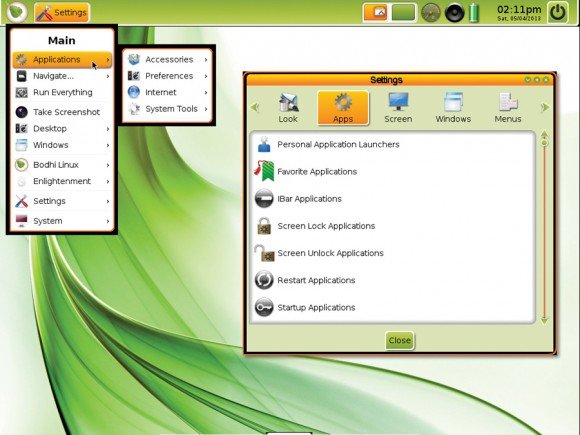
Bei den meisten Distributionen in dieser Übersicht hängt die Auswahl der Standardsoftware vom Desktop ab. So finden Sie Gnome-Anwendungen wie Evolution, Shotwell, Rhythmbox und Totem in Ubuntu Gnome, KDE-Anwendungen wie Kmail, Amarok und Dragon Player in Kubuntu.
Obwohl diese beiden Distributionen versuchen, ihren Desktop-Computern treu zu bleiben, gibt es einige Ausnahmen. Das bemerkenswerteste LibreOffice ist das Standard-Set in Gnome Ubuntu, Kubuntu und Zorin. Easy Lubuntu verwendet stattdessen AbiWord und Gnumeric, und Bodhi wird mit einem einfachen Texteditor ausgeliefert. Tatsächlich ist die einzige echte Anwendung in Bodhi der Midori-Webbrowser, mit dem Sie auf den Online-Bodhi-Anwendungsspeicher zugreifen und neue Anwendungen herunterladen können. Interessanterweise denkt Google Docs Midori als eine veraltete Version Google Chrome.
Zorin wird mit einer echten Komponente von Google Chrome geliefert, während Lubuntu offene Chromium-Surfer enthält. Anstelle des Epiphany-Browsers von Gnome (jetzt einfach in Web umbenannt), enthält es Ubuntu Gnome Firefox. Kubuntu kommt mit einem eigenen Reconq-Browser, obwohl es eine Verknüpfung zur Installation von Firefox hat.
Die andere Lichtverteilung ist sehr verschieden von Bodhi. Lubuntu ist voll von Anwendungen. Es verfügt über einige GTK-Anwendungen, wie Evince für die Dokumentanzeige, Archive Manager und MtPaint-Bildbearbeitungsprogramm, sowie die Anwendungsgewichtungsfunktionen, die mit dem LXDE-Desktop geliefert werden, wie den Leafpad-Texteditor und PCManFM. Lubuntu hat auch einen Kunden e-Mail Sylpheed und der Gnome-Webbrowser. Er erhielt auch Audacious und Gnome Mplayer, damit Sie die beliebtesten Formate abspielen können: MP3, AVI-Dateien und MP4.
Ubuntu Gnome ermöglicht es Ihnen auch, MP3 von der Box mit Rhythmbox abzuspielen. Unter Kubuntu finden Sie keine Plug-ins, aber die Multimedia-Anwendungen wurden entwickelt, um Codecs zu extrahieren. Das Beste an Ubuntu-Derivaten ist, dass Sie bei der Installation der Distribution eigene Plugins und Codecs installieren können, um begrenzte Formate zu spielen.
Zorin ist die einzige Distribution in unserem Test, mit der Sie Inhalte in proprietären Formaten in der Umgebung anzeigen können. Mit 1,5 GB ist Zorin die schwerste Distribution. Dazu gehören, wie bereits erwähnt, Gimp, Shotwell, Google Chrome, Gwibber, Thunderbird, Empathy, Totem, Rhythmbox, VLC und sogar der OpenShot Video Editor. Es enthält auch Wine zur Installation nur für Windows-Anwendungen.
Urteil
Ubuntu Gnome - 3/5
Kubuntu - 3/5
Lubuntu - 4/5
Bodhi Linux - 1/5
Zorin - 5/5
Verwendungszweck

Die von uns gewählten Distributionen sind völlig unterschiedlich, aber jeder von ihnen funktioniert gut für seine Zielgruppe.
Das Ziel von Ubuntu Gnome Spin ist es, einen relativ sauberen Gnome Desktop zur Verfügung zu stellen. Da die Hauptdistribution von Ubuntu immer noch Bibliotheken von Gnome 3.6 verwendet, wird Gnome Ubuntu 13.04 mit älteren Versionen von Gnome geliefert, und Benutzer müssen den neuesten Gnome manuell aus dem Person Package Archive (PPA) installieren. Benutzer überspringen auch neue Gnome-Anwendungen wie Boxen und das Web, die von den neuesten Bibliotheken abhängig sind.
Kubuntu macht dasselbe für KDE wie Ubuntu Gnome für Gnome Shell. Aber Kubuntu integriert sich gut in den KDE-Desktop. Es enthält jedoch nicht alle Anwendungen, die im KDE-Projekt entwickelt wurden, vor allem Calligra Office Suite.
Entwickler Lubuntu wollte ein weniger ressourcenintensives Projekt erstellen und die LXDE-Distribution erfüllt diese Anforderungen. Lubuntu enthält auch Software wie Mplayer, was es bequemer macht.
Bodhi Linux ist auch eine leichte Distribution, aber wir empfehlen Benutzern, das System anzupassen.
Schließlich ist Zorin OS dank der Standardschnittstelle und der benutzerdefinierten Wechsler-Anwendung für Windows-Benutzer konzipiert.
Urteil
Ubuntu Gnome - 2/5
Kubuntu - 4/5
Lubuntu - 5/5
Bodhi Linux - 5/5
Zorin - 5/5
Desktop-Erfahrung

Bis Unity verfügbar war, war Ubuntu die beliebteste Linux-Distribution für Desktop-Benutzer - und das nicht umsonst. Es ist am besten in seiner Klasse Ubiquity Installation der Distribution, sowie ein einfach zu bedienendes Paket-Management-System, das Benutzer mit einem einzigen Klick aktualisieren können. Alle Verteilungen in dieser Überprüfung sind von derselben Zeile. Während einige mehr Ressourcen benötigen, um sie zu betreiben, unterscheiden sie sich von Ubuntu und gegenseitig. Das ist das Aussehen und wie man sie ausnutzt.
Die Fragen, die wir beantworten werden, sind: Sind diese Distributionen an neuen Linux-Benutzern interessiert, die von anderen Betriebssystemen wie Windows und Mac OS wechseln? Und wenn Sie bereits ein Linux-Benutzer sind, der für Ubuntu gearbeitet hat, welches dieser Systeme ist am ehesten Pre-Unity?
Ubuntu Gnome - 2/5
Wenn Sie von Unity enttäuscht sind, wird Sie die Desktopumgebung von Gnome Ubuntu wahrscheinlich nicht glücklich machen. Es gibt eine Reihe von Ähnlichkeiten zwischen Gnome 3 und Unity, obwohl jede von ihnen auf ihre eigene Art und Weise implementiert ist. Wenn Sie den vertikalen Start von Unity nicht mögen, werden Sie wahrscheinlich nicht an einem ähnlichen Start in Gnome interessiert sein. Und während Unity immer zeigt, müssen Sie in Gnome die Aktivitätenansicht starten, bevor Sie sie überhaupt sehen können.
Gnome ist ein weiterer Schwachpunkt mit minimal gestalteten Fenstern und der Unfähigkeit Symbole auf dem Desktop zu erstellen. In der Tat werden sogar Gnome-Benutzer dieses System nicht mögen, weil es mit älteren Gnome 3.6 kommt.
Kubuntu - 3/5
Auf den ersten Blick ähnelt KDE Windows sehr: Es hat eine Taskleiste am unteren Bildschirmrand, ein Startmenü in der Ecke, QuickLaunch-Symbole und einen Infobereich mit Tray-Icons.
Er interessiert sich für eine große Anzahl von Konfigurationsoptionen und -funktionen, z. B. Aktivitäten, die Benutzer leider irreführen und sie ignorieren. In Wirklichkeit handelt es sich um einen Arbeitsbereich oder virtuelle Desktops, die Sie für eine andere Aktivität einrichten und zwischen ihnen wechseln können. Kubuntu ist der älteste Ubuntu Spin, hat seine Fans, aber es fehlen einige der besten eigenschaften von Ubuntuwie das Software Center.
Lubuntu - 3/5
Wie KDE ähnelt LXDE Desktop Lubuntu Windows mit dem Panel am unteren Rand. Das Menü ähnelt jedoch Windows 98. Wenn Sie denken, dass dies ein Windows 98 Double ist und nicht interessant für windows-Benutzer 7 / Vista / XP, bitte beachten Sie, dass LXDE keine anderen Funktionen von Windows OS hat.
Darüber hinaus fehlt Lubuntu Ubuntu One, sowie die Integration mit PCManFM und Sylpheed ist immer noch nicht realisierbar. Aber Lubuntu richtet sich an verschiedene Benutzergruppen: diejenigen, die laufen wollen Ubuntu Desktop - als eine alte, mächtige Maschine. Das macht Lubuntu überraschend gut.
Die Tatsache, dass es auch eine schöne Desktop-Umgebung hat, ist ein zusätzlicher Bonus.
Bodhi Linux - 2/5
Eine weitere minimalistische Distribution, Bodhi Linux, basiert auf dem eleganten Enlightenment Window Manage und hat eine eigene dateimanager, mehrere Gadgets und Compositing-Effekte. Mit Bodhi können Sie das Auto im alten Stil zum Leben erwecken.
Die Distribution bietet auch verschiedene Arten der Desktop-Platzierung: Desktop-Hintergrund mit einem traditionellen Menü-Layout, Taskleiste und Taskleiste in der unteren rechten Ecke; Das Laptop / Netbook platziert System Tray, das Menü und die Taskleiste oben sowie einige Gadgets und verschiebt den Start von Anwendungen auf der Unterseite, während die malerischen Orte Anwendungen auf der linken Seite des Bildschirms starten. Es gibt auch einen Stil für kleine / Touchscreen-Geräte, der eine Menüanwendung wie Unity's Dash oder Gnome 3's Aktivitäten verwendet.
Zorin OS - 5/5
Das ist am meisten beste DistributionEs bietet die ultimative Desktop-Erfahrung für Linux-Benutzer sowie die Tools, die in anderen Betriebssystemen verfügbar sind. Der Standard-Desktop-Zorin erinnert nicht nur an Windows 7, sondern er simuliert auch das Startmenü von Windows 7. Linux-Benutzer können mit der App "Zorin Look Changer" einen Desktop erstellen und sehen, wie GNOME 2 funktioniert.
Systemanforderungen

Aufgrund verschiedener Anforderungen des Desktop-Umgebungssystems können einige von ihnen nicht auf allen Arten von Geräten ausgeführt werden. Die anspruchsvollste Distribution in unserem Test ist Ubuntu Gnome, dank der Persistenz des Desktops für beschleunigte Grafik. Auf der anderen Seite können Sie KDE, Kubuntu auf einem Computer ausführen, der keine separate Grafikkarte besitzt. Der Desktop wird, aber standardmäßig werden nur die grundlegenden Compositing-Effekte sein, obwohl es voll funktionsfähig bleibt.
Wenn Sie eine Distribution für alte Boxen benötigen, funktionieren weder Gnome noch Ubuntu Kubuntu, Lubuntu oder Bodhi Linux. Um LXDE auf Basis von Lubuntu produktiv einsetzen zu können, benötigen Sie mindestens 512 MB RAM. Das Projekt erstellt auch spezielle ISO-Image-Installationen für Computer mit weniger als 700 MB RAM.
Bodhi Linux geht noch weiter. Sie können es im System mit 128 MB RAM installieren und es werden nur 2,5 GB freier Speicherplatz auf der Festplatte benötigt. Zorin OS präsentiert Ihnen das Beste aus beiden Welten. Während die normale Version auf Gnome basiert und die gleiche Menge an Ressourcen benötigt wie Kubuntu, gibt es auch Lite-Edition, die auf LXDE für ältere Computer basiert.
Urteil
Ubuntu Gnome - 1/5
Kubuntu - 3/5
Lubuntu - 4/5
Bodhi Linux - 5/5
Zorin - 4/5
Dokumentation und Unterstützung
Einer der Gründe, warum Ubuntu so beliebt ist, ist die Support-Infrastruktur und eine aktive Benutzer-Community. Aber wie wahr ist das? Ubuntu Gnome hat eine wachsende Community mit einem eigenen IRC-Kanal und einer eigenen Mailing-Liste. Obwohl es kein Forum gibt, werden seine Nachrichten regelmäßig von Nutzern auf seiner offiziellen Google+ Community-Seite empfangen.
Der älteste Ubuntu-Spin, Kubuntu, hat eine sehr aktive Community, in der KDE spezielle Foren, Mailinglisten und IRC-Kanäle hostet. Die Verteilung hat auch Informationen über den Empfang von Unterstützung in anderen Sprachen als Englisch, und es gibt vollständiger Führer zugängliche E-Books auf ubuntuguide.org.
Lubuntu hat auch eine eigene Dokumentation und Infrastruktur-Unterstützung auf Ubuntu. Die Dokumentation enthält Informationen über verschiedene Anwendungen und die Konfiguration verschiedener Komponenten. Der Link in den Foren zeigt alle Nachrichten mit dem Label "Lubuntu" auf ubuntuforums.org.
Zorin OS hat eine sehr rudimentäre Installationsanleitung, obwohl sie ein Forum mit einem Abschnitt mit Tutorials haben.
Bodhi Linux hat die am besten organisierte Unterstützung und Dokumentation. Es gibt auch eine kurze Anleitung und detaillierte Anleitungen zum Konfigurieren von Erleuchtung und Bodhi. Das Forum hat sogar Empfehlungen zu ARM-Geräten.
Urteil
Ubuntu Gnome - 2/5
Kubuntu - 3/5
Lubuntu - 2/5
Bodhi Linux - 5/5
Zorin - 2/5
Benutzerdefinierte Werkzeuge

Wie wir bereits erwähnt haben, unterscheiden sich unsere experimentellen Systeme in erster Linie in Bezug auf Benutzerfreundlichkeit.
Betrachten wir zum Beispiel Zorin. Es entwickelt wurde speziell für Windows-Benutzer, die eine einfache und reibungslose Zugriff auf Linux haben wollen, so enthält es eine benutzerdefinierte Anwendung Blick Changer, mit dem Sie die Schnittstelle mit einem einzigen Klick ändern. In der Veröffentlichung, können Sie das OS herunterladen können, bietet die App eine Auswahl von Windows 7, XP oder GNOME 2. Für 10 € auch Sie Unterstützung für Mac OS X, Unity bekommen und Windows 2000. Der Web-Browser Zorin-Manager macht es einfach, verschiedene Browser zu setzen und auch Distribution enthält Sie haben das Ubuntu Software Center neu gestaltet.
Bodhi Linux - hier ist die Weite der benutzerdefinierten Tools. Es wird mit dem Access System Tool für grundlegende Aufgaben der Systemadministration geliefert, z. B. zur Verwaltung von Benutzern und Zeit. Dort gibt es im Bodhi Linux Forum ganze Abschnitte, die sich mit Benutzeranwendungen beschäftigen, die in Elementary und Python geschrieben sind und in offiziellen Repositories verfügbar sind. Ein weiteres wichtiges Ereignis ist das Online-App-Center, das die Installation von Anwendungen vereinfacht. Wenn Sie beispielsweise eine Auswahl verschiedener Anwendungen für Bildungseinrichtungen installieren möchten, können Sie ein Paket installieren, das TuxPaint, TuxTyping, Gcompris usw. enthält.
Die Entwicklung von Lubuntu mit dem Management-Paket durch die Erstellung einer Light-Version des Ubuntu-Software-Centers heißt - Sie haben es erraten! - Lubuntu Software Center. Diese Software arbeitet in verschiedenen Kategorien, Sie markieren die Anwendungen, die Sie installieren möchten, fügen sie in den Bin der Anwendung ein und installieren sie alle auf einmal. Dieses Tool verfügt auch über einen Expertenmodus zum Installieren einzelner Bibliotheken.
Kubuntu hat auch einen eigenen Paketmanager, Moun und HomeRun Launcher, der funktioniert vollbild und ist ähnlich dem Strich der Einheit und Gnome-Aktivität.
Und nur ein System, das keine speziellen Werkzeuge hat, ist Ubuntu Gnome. Die Distribution enthält das Ubuntu Software Center, aber es gibt nicht genügend Tools, wie den Gnome Webbrowser oder die Boxes Virtualisierungs App. Eine weitere Peinlichkeit ist die Tatsache, dass die Verteilung zwei neue enthält konten Anwendungen, von Gnome und mit Ubuntu.
Urteil
Ubuntu Gnome - 1/5
Kubuntu - 2/5
Lubuntu - 3/5
Bodhi Linux - 5/5
Zorin - 5/5
Konfigurationsoptionen
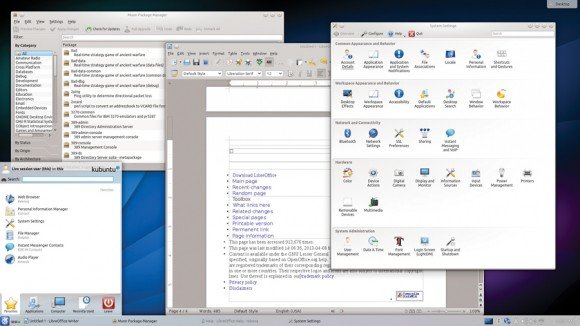
Die meisten Distributionen berechnen die Aufgabe, den Desktop in der GUI einzurichten. Dies ist ein Nachteil für Ubuntu Gnome, da die Standardeinstellungen für den durchschnittlichen Benutzer funktionieren. Ein fortgeschrittener Benutzer Linux-Benutzer Sie müssen Tools hinzufügen, um Ihre Computer zu konfigurieren.
Lubuntu hat auch viele Konfigurationsoptionen. Es gibt einen Openbox-Konfigurationsmanager und einen Customizer aus dem LXDE-Projekt. Es gibt auch verschiedene Anwendungen zum Ändern der Tastatur, Maus, Monitor und Energieverwaltung, usw.
Kubuntu hingegen hat keine eigenen Konfigurationstools wie Yast OpenSUSE oder Mageias Control Center.
Mit Bodhi Linux können Benutzer ein Thema und einen Hintergrund auswählen, um sie für ein funktionierendes Layout zu ändern. Sie können auch verschiedene Desktop-Gadgets wie Batterien und Uhren herunterladen. Im Einstellungsfenster Sie die Tapete und Desktop-Themen und Anwendungen ändern können, sowie die Anzahl der virtuellen Desktops zu regulieren, anpassen Menüs, Trägersysteme, Dateiverwaltung, die Verwaltung der installierten Kapazität, und so weiter.
Zorin Verteilung ist nur hier, die mit Ubuntu Tweak Tool kommt, und verwendet auch Ufw Firewall-App, die gufw Frontend konfiguriert werden kann.
Urteil
Ubuntu Gnome - 2/5
Kubuntu - 4/5
Lubuntu - 4/5
Bodhi Linux - 4/5
Zorin - 4/5
Das Urteil
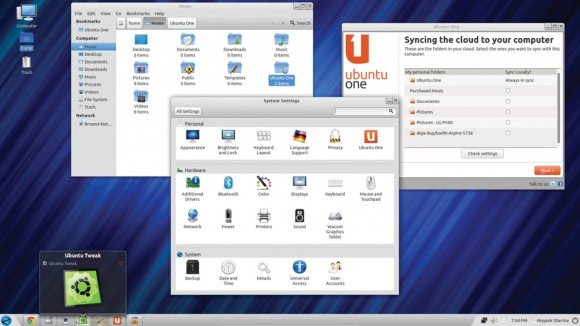
Alle Distributionen in diesem Test verwenden eine andere Desktop-Umgebung und manche zielen sogar auf völlig unterschiedliche Benutzer-Datenbanken ab. Es ist logisch, dass, wenn Sie ein Benutzer sind, können Sie KDE von Kubuntu verwenden müssen, wenn Sie ein Distro für eine alte Maschine wollen, dass Staub auf dem Dachboden sammelt, sollten Sie Lubuntu wählen.
Leider gilt die gleiche Logik nicht für Ubuntu Gnome. Die aktuelle Version der Distribution (13.04) hat den Nachteil, dass seine Eltern immer noch die alte Version von Gnome 3.6 verwenden. Dies kann zwar nicht verhindern, dass Gnome- und Ubuntu-Fans den neuesten GNOME-Desktop manuell aus PPA ziehen, aber wir können dies nicht empfehlen linux-Verteilung für unerfahrene Benutzer.
Bodhi Linux-Release erfordert auch einen Besuch im Paket-Manager, aber online-Bewerbung Der Distributionsspeicher und sein Paketverwaltungssystem machen den Prozess sehr einfach und unkompliziert. Mit Bodhi Plus können Benutzer aus mehreren Desktop-Layouts auswählen und dank der minimalen Hardware-Anforderungen der Distribution können Sie es auf fast jedem Computer ausführen.
Der Gewinner war Zorin OS (benannt nach dem Bösewicht des Bond - Max Zorin). Die Distribution verwendet erfolgreich ihren Ubuntu-Core, um einen gebrauchsfertigen Linux-Desktop zu erstellen, der Benutzer aus verschiedenen Betriebssystemen ansprechen wird.
Während die Zorin-Desktopansicht standardmäßig Windows 7 nachahmt, können GNOME 2-Fans den Desktop mit einem einzigen Klick ändern. Das Verteilungspaket enthält Anwendungen für den durchschnittlichen Benutzer. Und im freien Zugang gibt es eine Core-Edition. Business Edition verfügt beispielsweise über Werkzeuge für die Buchhaltung, Buchhaltung, Bestandsanalyse usw.
Letzte Schätzungen
Ubuntu Gnome - 1/5
Lubuntu - 3/5
Kubuntu - 4/5
Bodhi Linux - 4/5
17. April 2014 - Veröffentlichungsdatum der Veröffentlichung von Ubuntu 14.04 Trusty Tahr. Was ist neu in Ubuntu 14.04 Ein zuverlässiger Tar wartet auf uns?
Änderungen in Unity 7.
Ich trage meine Last mit mir.
Ubuntu 14.04 kommt mit Unity Control Center und Unity Settings Daemon (GNOME Control Center-Gabeln und GNOME Settigns Daemon). Der Grund für das Erstellen von Forks ist, dass Ubuntu mit Gnome verwendet werden darf neueste Version GNOME Control Center, während Unity eine stark gepatchte Version verwendete und nicht mit dem neuesten Gnome-Stack aktualisiert werden konnte.
Dekoration.
Unity 7 verwendet jetzt ein neues Deko-Schema mit CSS-Vorlagen GTK3 + anstelle des Decor Compiz-Plugins. Dies hat die Geschwindigkeit der Größenänderung von Fenstern verbessert und wird nun nicht in Form einer zukünftigen Position gezeichnet, sondern einfach in Echtzeit ändert sich die Fenstergröße mit der Anzeige des Fensterinhalts.
Das neue Dekorierungssystem ermöglicht mehr geglättete Ecken und die alte Regression wurde mit der Unmöglichkeit des Anrufens korrigiert kontextmenü durch Klicken auf das globale Menü in der vollständig geöffneten Anwendung.
LIM. Lokal integriertes Menü.
LIM ist bereits vor 2 Jahren erschienen, aber hier ist seine neue Reinkarnation. Anstatt das Anwendungsmenü immer in der oberen Leiste in Form eines globalen Menüs zu platzieren, haben Anwendungen keinen Vollbildschirm, ihr eigenes Menü wird mit ihnen sein.
Systemeinstellungen\u003e Darstellung\u003e Verhalten\u003e Zeige die Menüs für ein Fenster\u003e in der Titelleiste des Fensters
Systemeinstellungen\u003e Darstellung\u003e Modus\u003e Menü für Fenster anzeigen\u003e Im Titel des Fensters
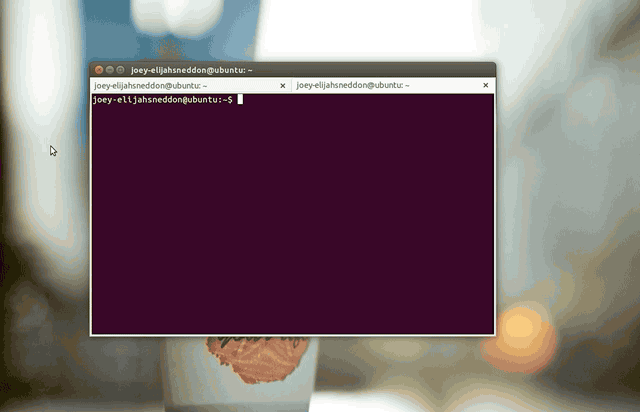
Die Arbeit ist erledigt und Sie können sehen, dass unser Wunsch, das Fenster zu ziehen oder das Menü schnell und korrekt zu öffnen, erkannt wird. Wenn das Menü nicht in die Breite des Fensters passt, werden die verbleibenden Menüelemente in einer separaten Dropdown-Liste gruppiert. Durch manuelle Manipulationen mit dconf ist es möglich, das globale Menü für einzelne Anwendungen komplett zu deaktivieren.
Verbreiten.
Wenn viele Programmfenster laufen, können Sie Super + W drücken und wir sind im Spread-Modus. Das Feld, in dem Sie Ihren Filter angeben können, wird standardmäßig nicht angezeigt. Sie sollten jedoch mit der Eingabe von Symbolen beginnen, da ein Dash-ähnliches Suchfeld angezeigt wird.
Bildschirmsperre
Im alten Verhalten bot der gesperrte Bildschirm ein Fenster, um Ihre Identität zu bestätigen. Lockscreen unterscheidet sich nicht visuell von Unity Greeter. Fügen Sie hier die Vereinfachung bei der Verriegelung des Bildschirms durch Win (es ist Meta) + L ala Windows, dann bekommen wir - schnell und schön.
HiDPI. Zeigt mit hoher Auflösung an.
Displays wie Retina werden immer beliebter, aber ihre hohe Pixeldichte (dpi) erfordert die Aufmerksamkeit der Entwickler. In Unity wird für solche Bildschirme eine Verbesserung hinzugefügt, und in den Systemeinstellungen\u003e Bildschirmanpassungen können Sie die Skalierung von Menüs und Fenstertiteln (UI-Skala) ändern.
Launcher. Minimieren durch Klicken.
Hinzugefügt optional (in den Einstellungen aktiviert CompizConfig\u003e Unity-Plugin\u003e Launcher\u003e Minimieren Single Window-Anwendungen) Modus, um das Anwendungsfenster minimiert wird, wenn Sie ein Symbol in der mit ihr verbundenen Seitenleiste drücken. Dieser Chip funktioniert mit Anwendungen, die nur eines ihrer Fenster öffnen. Wenn Sie in dieser Anwendung mehrere Fenster öffnen, werden durch Klicken auf das Symbol die Fenster nicht mehr minimiert, sondern wie bisher Spread genannt. .
Die Seitenleiste kann jetzt in der Breite auf bis zu 8 Pixel verkleinert werden.
Themen ohne Grenze.
In diesem Spiel themen ohne Bordstein Canonical spielte in Ubuntu 11.04. Aber aus einer Reihe von Gründen, die mit Unity2D zusammenhingen, lehnten sie ab. Und in Ubuntu 14.04 werden die Themen Ambiance und Radiance wieder ohne Hemmungen sein.

Weitere Änderungen in Ubuntu 14.04 LTS.
TRIM.
TRIM eingereicht von betriebssystem auf der SSD, informiert ihn über die Datenblöcke dateisystemdie nicht mehr verwendet werden und gereinigt oder wiederverwendet werden können. Ohne TRIM verringert sich die Aufzeichnungsgeschwindigkeit mit der Zeit.
Für SSD-basierte Laufwerke mit Intel- und Samsung-Chips ist die Standard-Operation TRIM in Ubuntu 14.04 aktiviert. Die ganze Geschichte über die Implementierung von TRIM in Ubuntu.
NVIDIA Prime.
Verbesserte Unterstützung für Laptops mit dem NVIDIA Optimus-Subsystem, hinzugefügt einen Konfigurator, um zwischen der integrierten Intel GPU und der diskreten NVIDIA-Karte zu wechseln. Der Xorg-Server wurde für eine verbesserte Unterstützung für Hot-Swap-fähige GPUs aktualisiert.

Sound.
Wir müssen oft einen lauteren Sound im System erzeugen und wir belichten automatisch so viel, wie uns der Slider Slider erlaubt. Aber über 100% beginnt der Klang unvermeidlich Verzerrung zu bekommen. Jetzt sind wir mit einem Schieberegler versichert, mit dem Sie den Ton nur von 0 bis 100% einstellen können. Willst du höher? Setzen Sie ein Häkchen, um über 100% klingen zu lassen, und geben Sie das gewünschte an. Und vergiss nicht, dass die Tontechnik auch über Audio-Regler verfügt.

Das Sound-Symbol wird nun rot, wenn der Benutzer den Ton stummschaltet, und einige Anwendungen geben einen Ton wieder, den niemand hört.
Dateimanager Nautilus.
In Nautilus 3.4, das aus dem Dwarf-Stack stammt, kann nach den ersten Buchstaben gesucht werden - Type-Ahead-Suche. Dann wurde den Entwicklern von Gnome durch Drücken der Tasten eine rekursive Suche in Naitulus 3.6 hinzugefügt. Entwickler von Ubuntu entschieden und Patch implementiert die Standardsuche nach Type-Ahead, und die rekursive Suche wird über die Suche aktiviert.
Verbesserungen in einem Absatz.
Verbesserte Integration mit google-DiensteEs ist möglich, in Dashboard nach Materialien in Google Drive zu suchen und in der Anzeige Erinnerungen zu Ereignissen aus Google Kalender anzuzeigen.
In der Oberfläche für die Kontoverwaltung wurde die Möglichkeit hinzugefügt, den Verlauf der Benutzeranmeldungen im System anzuzeigen.
Standardanwendungen
Ubuntu 14.04 Trusty Tahr kommt mit: Nautilus 3.10.1, 28 Firefox, Thunderbird 24.4.0, Libreoffice 4.2.3, Ubuntu Software Center 13.10, Gedit 3.10.4, 3.10.1 Totem, Rhythmbox 3.0.1, 3.8.6 Empathy , Transmission 2.82, Deja Dup Backup Tool 29,5, Shotwell 0.18.0, 3.10.0 Brasero, Unity 7.1.2 und GTK3 + 3.10.7.
Ubuntu Linux Kernel 3.13.0-19, Xorg 1.15.0 und Mesa 10.1.0.
libimobiledevice wird von der letzten Verzweigung in Git aktualisiert und unterstützt korrekt iOS 7.
Systemvoraussetzungen Ubuntu 14.04.
Die minimalen Systemanforderungen für Ubuntu Desktop können als Computer mit den folgenden Eigenschaften betrachtet werden:
- 1000 MHz Prozessor (Intel Celeron oder besser).
- 1024 MB RAM.
- 5 GB Speicherplatz.
- Eine Grafikkarte mit Hardware-3D-Unterstützung und Videospeicher von mindestens 256 MB.
- VGA-kompatibler Monitor mit einer Auflösung von mindestens 1024x768.
Unterstützt sofort bei der Installation der Hersteller der folgenden Grafikkarten:
- ATI (es gibt grundlegende 3D-Unterstützung über einen kostenlosen Treiber, Sie können den proprietären Treiber fglrx vom Hersteller installieren).
- Intel (i915 oder besser, außer GMA 500 aka Poulsbo).
- NVidia (es gibt grundlegende 3D-Unterstützung über einen kostenlosen Treiber, Sie können regelmäßig einen proprietären Treiber vom Hersteller installieren).
Wenn der Computer die oben genannten Anforderungen nicht erfüllt, können Sie versuchen, Xubuntu oder Lubuntu Release 14.04 zu installieren.
Wo kann man Ubuntu 14.04 Trusty Tahr herunterladen?
 Moskauer Zeit am 17. April 2014 nach 19:00 Uhr auf Canonical Servern wird die offizielle Veröffentlichung von Ubuntu 14.04 Trusty Tahr sein. einen Besuch ubuntu.com/download/desktop oder ubuntu.com/download/alternative-downloads - Der einfachste Weg, eine neue Version zum Download bereit.
Moskauer Zeit am 17. April 2014 nach 19:00 Uhr auf Canonical Servern wird die offizielle Veröffentlichung von Ubuntu 14.04 Trusty Tahr sein. einen Besuch ubuntu.com/download/desktop oder ubuntu.com/download/alternative-downloads - Der einfachste Weg, eine neue Version zum Download bereit.
Es ist ratsam, sich daran zu erinnern, wenn Sie ein erfahrener Benutzer sind, und neue Bilder herunterladen BitTorrent-Protokoll, wollen Canonical-Server bei torrent.ubuntu.com:6969. Im Browser können Sie einfach Suchen (Strg + F) verwenden, um zu suchen ubuntu-14.04 und lade das gewünschte Bild herunter. Download auf eine gemeinsame Art und Weise lokale Netzwerke unter anderen Nutzern und popyarate Ubuntu unter Freunden am Tag ihres Urlaubs!
Sie sind neu und entschieden sich für die Distribution, beschlossen, Ubuntu zu installieren. Aber sofort bemerkt, dass diese Ubuntu mehrere Arten haben. Es gibt verschiedene Versionen von Ubuntu mit verschiedenen Umgebungen der Unity-Tabelle, Gnome, XFCE, außerdem gibt es zwei Hauptarchitekturen - 32 und 64 Bit. In vielerlei Hinsicht hängt Ihre Wahl von der Ausrüstung ab, die Sie verwenden, ihrer Leistung und Unterstützung durch den Linux-Kernel.
Immerhin gibt es eine Frage, welche Version des Distributionskits, die neueste, die vorherige, oder vielleicht sogar früher, denn die neue ist weniger stabil, wir werden all diese Fragen im heutigen Artikel analysieren. Ich werde versuchen, vollständig zu beantworten, was version von Ubuntu Wählen Sie für Ihren Computer oder Laptop.
Welche Version von Ubuntu sollte man für 32 oder 64 wählen?
Ubuntu wurde für mehrere Prozessorarchitekturen entwickelt. Wir werden uns nur für Computerarchitekturen von 32 Bit und 64 Bit interessieren. Oder i386 und amd64.
Im Moment unterstützen alle modernen Prozessoren eine neue Architektur - 64 Bit. Dies ist eine verbesserte Version von 32 Bit, es unterstützt die Verwendung von mehr als 4 Gigabyte Arbeitsspeicher, sowie neue Low-Level-Sicherheitsanweisungen. Wenn Programme im 64-Bit-Modus ausgeführt werden, benötigen sie mehr Arbeitsspeicher und mehr CPU-Last, arbeiten aber auch schneller.
Um zu sehen, welche Architektur Ihr Linux-Prozessor unterstützt, können Sie den folgenden Befehl verwenden:

Um herauszufinden, wie viel Speicher Sie haben, können Sie:
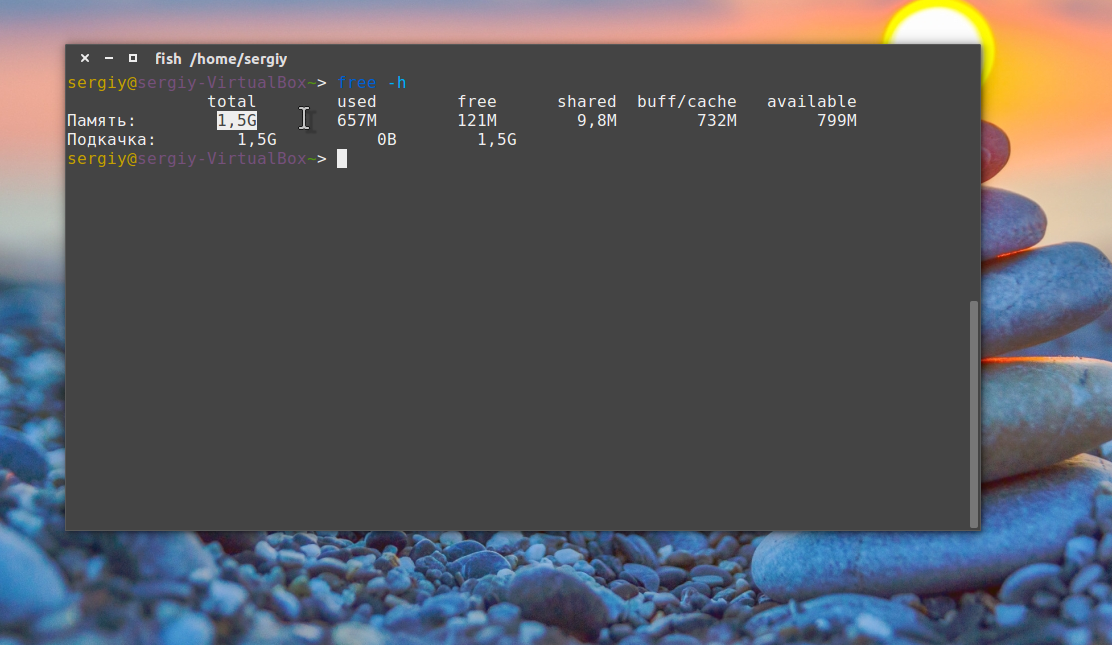
Wenn Sie mehr als 4 Gigabyte Speicher haben, müssen Sie unbedingt Ubuntu mit 64-Bit-Architektur wählen. Wenn der Arbeitsspeicher weniger als 4 Gigabyte beträgt, wird die Leistung wahrscheinlich nicht ansteigen, aber das System benötigt mehr Arbeitsspeicher. Daher ist es besser, die 32-Bit-Version zu verwenden.
Wenn der Prozessor 64 Bit nicht unterstützt, was nur bei ziemlich alten Prozessoren beobachtet wird, dann haben Sie nur eine Option.
Welche Version von Ubuntu wählen Sie 32 oder 64, die Sie bereits kennen. Überlegen Sie sich nun, welche Editionen und Versionen von Ubuntu es gibt, und dann analysieren wir, was und warum Sie wählen sollten.
Editionen von Ubuntu
Neben der üblichen Version von Ubuntu entwickelt und pflegt Canonical mehrere weitere Editionen. Diese Editionen unterscheiden sich nur in der Desktop-Umgebung und einige werden auch geliefert software. Die Desktop-Umgebung spielt eine sehr große Rolle, sie ist dafür verantwortlich, wie viel Speicher Ihr System verbraucht, wie viel es dem Prozessor und der Festplatte liefert.
Schauen wir uns die einzelnen Editionen, ihre Funktionen und ihren Zweck an, damit Sie wissen, wie Sie Ubuntu auswählen.
Ubuntu
![]()
Dies ist die Hauptverteilung, die für die meisten modernen Computer geeignet ist. Es kommt mit der Unity Desktop-Umgebung, basierend auf Gnome. Aber statt der Gnome-Shell wird hier die Unity-Shell verwendet. Wenn Sie ein Anfänger sind und Ubuntu wählen müssen, ist es besser, dieses zu wählen.
Die minimalen Systemanforderungen für Ubuntu sind:
- Speicher: 512 MB
- Prozessorgeschwindigkeit: 700 MHz
- Speicherplatz 5 GB
- Erweiterung des Bildschirms: 1024х768
- Speicher: 2 GB
- Dual-Core-Prozessor mit einer Frequenz von 2 GHz
- Speicherplatz: 25 GB
- Grafikkarte mit Unterstützung für OpenGL 1.4. Alle in den letzten 6 Jahren produzierten Videokarten sind geeignet.
Ubuntu-Gnom

In dieser Edition verwendet Ubuntu die standardmäßige Gnome-Desktopumgebung ohne Shell-Ersetzungen. Hier wird wie erwartet Gnome Shell verwendet. Zusätzlich zu dieser Shell kommt es mit einer Vielzahl von GTK-Anwendungen. Ursprünglich von der Community entwickelt und hieß Ubuntu Gnome Remix, und als es die offizielle Ausgabe wurde umbenannt. Dies ist eine ziemlich neue Version, die erste Version war in der Version 13.04, mehrere Versionen nach dem Austausch von Gnome auf Unity.
- Speicher: 1,5 GB
- 1 GHz Prozessor
- Speicherplatz: 7 GB
Bitte beachten Sie, dass dies die Mindestsystemvoraussetzungen sind, obwohl die empfohlenen Systemvoraussetzungen nicht veröffentlicht sind, und wir davon ausgehen können, dass für eine komfortable Arbeit im System bis zu 3 GB RAM benötigt werden.
Kubuntu
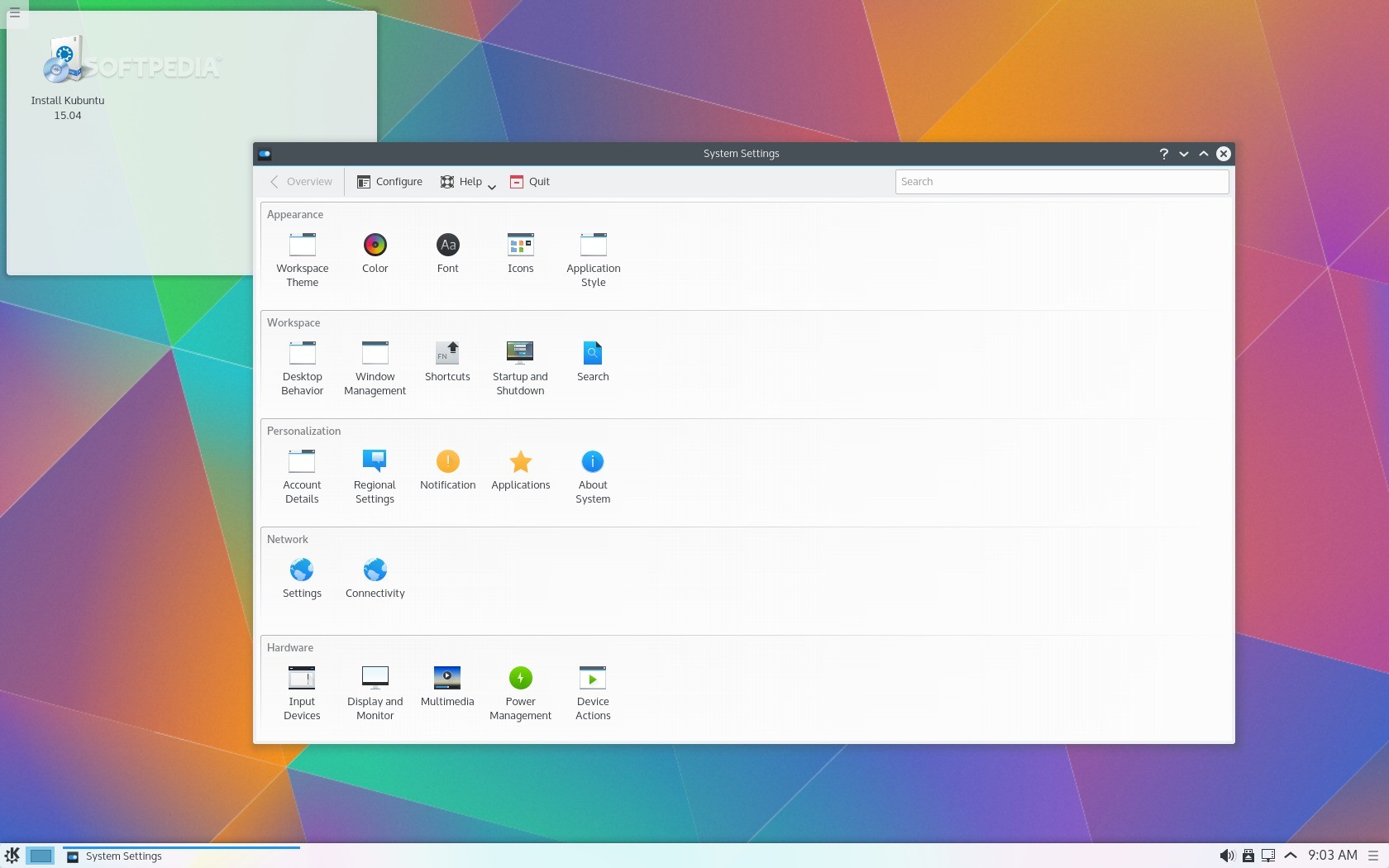
Dies ist die Version von Ubuntu mit der Umgebung des KDE-Desktops. KDE ist eine sehr mächtige, schwergewichtige und schöne Umgebung. Zusammen mit dem System gibt es viele Anwendungen, die auf Qt entwickelt wurden, GTK-Anwendungen können installiert werden, aber lassen Sie sich davon leiten, dass Sie hauptsächlich mit Qt-Programmen arbeiten müssen. Gesponsert von Kubuntu von Blue Systems, sponsert Canonical die Entwicklung im Jahr 2012, aber es ist immer noch eine offizielle Version und Updates werden dafür entwickelt und Installationsbilder werden gesammelt.
- Speicher: 1 GB
- 1 GHz Prozessor
- Festplattenspeicher 4 GB
- Bildschirm mit einer Auflösung von 640x480
- Mehr als 1 GB RAM
- Dual-Core-Prozessor mit einer Frequenz von mehr als 1 GHz
- Festplattenspeicher 10 GB
- Ein Bildschirm mit einer Auflösung von 1024x480
Xubuntu

Xubuntu ist eine einfachere Version von Ubuntu mit der XFCE Desktop-Umgebung. Es ist für die Arbeit auf älteren Computern optimiert. XFCE ist weniger ressourcenintensiv und läuft schneller als Gnome oder KDE, hat aber eine einfachere Schnittstelle. Die Distribution wird von der Community entwickelt, wird aber offiziell von Canonical unterstützt.
Um Xubuntu von der LiveCD zu starten, sind 256 MB RAM ausreichend.
Mindestsystemanforderungen:
- Speicher: 512 MB
- Speicherplatz: 6,1 GB
- Der Prozessor muss PAE unterstützen, unterstützt von allen modernen Prozessoren, die zuerst im Pentium Pro erschienen sind
- Speicher: 1 GB
- Festplattenspeicher 20 GB

Sehr ähnlich zu Xubuntu, und verfolgt die gleichen Ziele - auf älteren Computern verwenden. Es nutzt die LXDE-Desktop-Umgebung, die noch effizienter, leichter, schneller und energieeffizienter als XFCE ist. Auch von der Community unterstützt.
Mindestsystemanforderungen:
- Speicher 512 MB
- Der Prozessor ist nicht niedriger als Pentium 4, Pentium M oder AMD K8
- Speicher: 1 GB
Ubuntu MATE

Dies ist eine neue Version von Ubuntu, die 2015 der offiziellen Version beitrat. Hier wird die Umgebung MATE verwendet, die Gabel entwickelt weiterhin den Zweig Gnome 2. Sie ist auch auf das Arbeiten mit schwachen Computern ausgerichtet.
Systemanforderungen:
- Speicher: 512 MB
- Prozessor: über Pentium III, 750 MHz
- Speicherplatz: 8 GB
- Anzeige: 1024 x 768
- Speicher: 2 GB
- 1,6 GHz Prozessor
- Speicherplatz: 16 GB
- Anzeige: 1366 x 768
Ubuntu-Server
Ubuntu Server ist optimiert, um als Server ohne grafische Benutzeroberfläche zu funktionieren. Es ist kein X.org installiert und keine grafische Shell wird verwendet. Diese Ausgabe von Canonical wird unterstützt und wird gerade entwickelt. Es ist perfekt für einen alten Computer, den Sie in einen Heimserver verwandeln möchten.
Systemanforderungen:
- Mit einer Kapazität von 192 mb
- Prozessor: 300 MHz
- Speicherplatz: 1 GB
- Monitor mit einer Auflösung von 640x480
Mythbuntu

Diese Ausgabe von Ubuntu ist nicht genau für den Computer. Es wurde geschaffen, um ein Medienzentrum zu erstellen. Enthält viele Treiber für TV-Tuner, TV-Karten und kommt mit der Anwendung des Media Centers MythTV. Da die Desktop-Umgebung Xfce verwendet wird, sind die Systemanforderungen dieselben wie für Xubuntu.

Diese Ausgabe für Bildung und Schulen, kommt mit einer großen Anzahl von pädagogischen Anwendungen und ist für Kinder stilisiert.
Ubuntu-Studio

Dies ist die Ubuntu-Redaktion für Musiker und solche, die sich regelmäßig mit der Bearbeitung von Medien, Fotos, Videos und Musik beschäftigen. Es wird von vielen Anwendungen, Codecs und Treibern zur Verfügung gestellt, um dieses Problem zu lösen.
Welche Edition sollte ich wählen?
Wie Sie sehen können, gibt es viele Editionen in Ubuntu. Wenn das Gerät es erlaubt, können Sie die Version von Ubuntu nach Ihren Wünschen auswählen. Wenn Sie ein Anfänger sind, wählen Sie Ubuntu mit Unity, es wird von den meisten Ubuntu-Benutzern verwendet und Canonical wurde auch mit mehr Dokumentation entwickelt.
Ich mag Unity nicht und Sie möchten eine Oberfläche, die wie ein Mac aussieht, Sie können die Gnome-Edition ausprobieren, Sie möchten eine vertrautere und Windows-ähnliche Oberfläche - wählen Sie KDE. Eine detailliertere Übersicht über die Desktop-Umgebung finden Sie in einem separaten Artikel.
Wenn Ihre Hardware für solche Umgebungen zu schwach ist, müssen Sie zwischen XFCE und LXDE wählen. MATE verbraucht fast so viele Ressourcen wie Gnome 3.
Wenn Sie nach der Aufführung sind, werden Sie sich für die folgenden Grafiken interessieren:
Der Verbrauch von Prozessor-Ressourcen durch verschiedene Editionen von Ubuntu, 32 und 64 Bit:

Die Grafik zeigt uns drei Möglichkeiten: Wie funktionieren Systeme ohne Anwendungen, nur mit laufenden Office-Programmen und mit hoher Auslastung? Am wenigsten wahrscheinlich ist unter allen Umständen das Xubuntu-System, vor allem Ubuntu und Ubuntu Gnome. Bei den Architekturen arbeiten 64-Bit-Systeme insgesamt effizienter.
Das zweite Diagramm zeigt die Verwendung von Speicher durch verschiedene Editionen von Ubuntu:

Hier ist die Situation die gleiche, für schwache Geräte ist es besser, Xubuntu zu wählen. Wie bei allen anderen unterscheidet sich ihr Speicherverbrauch nicht wesentlich. Und mit der Architektur hier ist alles umgekehrt, 64 Bit, verbraucht mehr Speicher.
Grafische Leistung von Umgebungen:

Die Grafik zeigt die FPS, die jede Umgebung ausgeben kann, je mehr desto besser. Aus dem Test sehen wir, dass die Aufgabe am besten von Gnome, schlechter - KDE behandelt wird. Wenn Sie sich für die Frage interessieren, welches Ubuntu für einen Laptop zu wählen ist, können Sie anhand der Grafik abschätzen, welche die beste Leistung liefert.
Schlussfolgerungen
Ich hoffe, jetzt hast du das ganze Bild von den Editionen von Ubuntu, und jetzt weißt du, welche Version von Ubuntu für deinen Computer zu wählen ist. Wenn Sie Fragen oder Kommentare zu dem Artikel haben, schreiben Sie in die Kommentare!

















